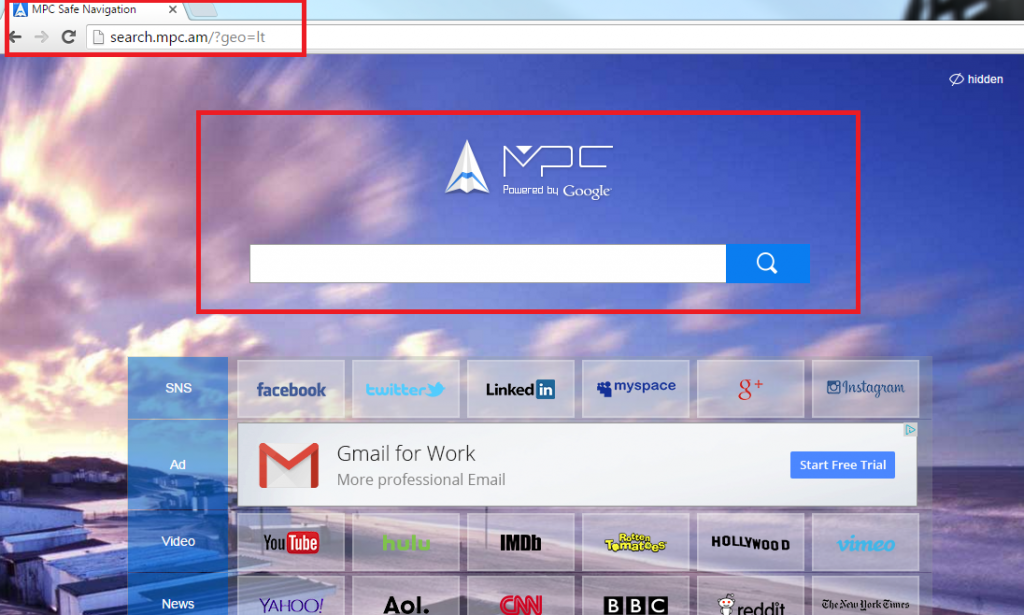Инструкции по удалению Search.mpc.am (удаление Search.mpc.am)
Search.mpc.am является браузер угонщик, который поставляется как часть потенциально нежелательные программы под названием MPC чище. Чистых MPC, также известный как более мощный очиститель, был разработан Dotcash Limited. Она пропагандируется как «Быстрый и легкий PC Cleaner», но это не означает, что это действительно надежной.
Вы можете скачать оптимизатор от своей официальной странице, mpc.am, или он может ввести ваш компьютер с другими свободного программного обеспечения. В любом случае после установки программы, вы также позволяют изменить настройки вашего браузера. Мы советуем вам удалить Search.mpc.am и вернуться к использованию ваш обычный поиск инструментов.
 , как работает Search.mpc.am?
, как работает Search.mpc.am?
MPC чище не является приложением бесполезно. Это выполнить свои обещания, чтобы сканировать ваш компьютер, обнаружения и удаления нежелательных файлов и пустые регистры. Приложение обещает, что он может исправить другие проблемы системы слишком, однако, это не так. Один из относительно аспектов программы является, что он может скачать другие приложения на ваш компьютер без вашего разрешения. Она может также собирать информацию о вашем онлайн просмотра привычки. Хотя программное обеспечение не требует купить ее полную версию для него функции (черта, что характерно для других потенциально нежелательных приложений), он имеет определенные недостатки. Помимо уже упомянутых он также изменяет настройки вашего браузера.
Инструмент оптимизации захватывает ваш браузер, как только он получает доступ к вашему ПК. Он устанавливает Домашняя страница и поисковая система по умолчанию Search.mpc.am. Этот сайт, который ссылается на себя как MPC безопасной навигации, содержит поле поиска и несколько кнопок быстрого доступа разделить на такие категории, как SNS, объявление, видео, Новости, торговые и игры. Ссылки, представлена в категории объявления не может быть полностью надежным. То же самое для рекламного содержания в результатах поиска угонщик. Мы советуем вам держаться подальше от всех коммерческих данных, поскольку нет никакого способа узнать, является ли или нет это безопасно. Если вы хотите улучшить безопасность вашей сети, вы должны прекратить Search.mpc.am без колебаний.
Как удалить Search.mpc.am?
Есть две задачи, которые необходимо выполнить для того, чтобы удалить Search.mpc.am от вашего браузера. Во-первых вам нужно удалить чистых MPC с вашего компьютера. Было бы лучше для удаления других потенциально нежелательных программ, а также (если у вас есть какие-либо). После этого вам придется исправить настройки вашего браузера. Эти задачи можно выполнять вручную или автоматически. Если вы выберете ручной Search.mpc.am удаления, вы можете воспользоваться приведенным ниже статьи. Если нет, вы должны загрузить средство анти-вредоносных программ с нашего сайта и использовать его для сканирования и очистки компьютера. Утилита будет обнаруживать все нежелательные компоненты и удалить Search.mpc.am вместе с ними. Он также будет защищать ваш компьютер от будущих угроз в Интернете.
Offers
Скачать утилитуto scan for Search.mpc.amUse our recommended removal tool to scan for Search.mpc.am. Trial version of provides detection of computer threats like Search.mpc.am and assists in its removal for FREE. You can delete detected registry entries, files and processes yourself or purchase a full version.
More information about SpyWarrior and Uninstall Instructions. Please review SpyWarrior EULA and Privacy Policy. SpyWarrior scanner is free. If it detects a malware, purchase its full version to remove it.

WiperSoft обзор детали WiperSoft является инструментом безопасности, который обеспечивает безопасности в реальном в ...
Скачать|больше


Это MacKeeper вирус?MacKeeper это не вирус, и это не афера. Хотя существуют различные мнения о программе в Интернете, мн ...
Скачать|больше


Хотя создатели антивирусной программы MalwareBytes еще не долго занимаются этим бизнесом, они восполняют этот нед� ...
Скачать|больше
Quick Menu
Step 1. Удалить Search.mpc.am и связанные с ним программы.
Устранить Search.mpc.am из Windows 8
В нижнем левом углу экрана щекните правой кнопкой мыши. В меню быстрого доступа откройте Панель Управления, выберите Программы и компоненты и перейдите к пункту Установка и удаление программ.


Стереть Search.mpc.am в Windows 7
Нажмите кнопку Start → Control Panel → Programs and Features → Uninstall a program.


Удалить Search.mpc.am в Windows XP
Нажмите кнопк Start → Settings → Control Panel. Найдите и выберите → Add or Remove Programs.


Убрать Search.mpc.am из Mac OS X
Нажмите на кнопку Переход в верхнем левом углу экрана и выберите Приложения. Откройте папку с приложениями и найдите Search.mpc.am или другую подозрительную программу. Теперь щелкните правой кнопкой мыши на ненужную программу и выберите Переместить в корзину, далее щелкните правой кнопкой мыши на иконку Корзины и кликните Очистить.


Step 2. Удалить Search.mpc.am из вашего браузера
Устраните ненужные расширения из Internet Explorer
- Нажмите на кнопку Сервис и выберите Управление надстройками.


- Откройте Панели инструментов и расширения и удалите все подозрительные программы (кроме Microsoft, Yahoo, Google, Oracle или Adobe)


- Закройте окно.
Измените домашнюю страницу в Internet Explorer, если она была изменена вирусом:
- Нажмите на кнопку Справка (меню) в верхнем правом углу вашего браузера и кликните Свойства браузера.


- На вкладке Основные удалите вредоносный адрес и введите адрес предпочитаемой вами страницы. Кликните ОК, чтобы сохранить изменения.


Сбросьте настройки браузера.
- Нажмите на кнопку Сервис и перейдите к пункту Свойства браузера.


- Откройте вкладку Дополнительно и кликните Сброс.


- Выберите Удаление личных настроек и нажмите на Сброс еще раз.


- Кликните Закрыть и выйдите из своего браузера.


- Если вам не удалось сбросить настройки вашего браузера, воспользуйтесь надежной антивирусной программой и просканируйте ваш компьютер.
Стереть Search.mpc.am из Google Chrome
- Откройте меню (верхний правый угол) и кликните Настройки.


- Выберите Расширения.


- Удалите подозрительные расширения при помощи иконки Корзины, расположенной рядом с ними.


- Если вы не уверены, какие расширения вам нужно удалить, вы можете временно их отключить.


Сбросьте домашнюю страницу и поисковую систему в Google Chrome, если они были взломаны вирусом
- Нажмите на иконку меню и выберите Настройки.


- Найдите "Открыть одну или несколько страниц" или "Несколько страниц" в разделе "Начальная группа" и кликните Несколько страниц.


- В следующем окне удалите вредоносные страницы и введите адрес той страницы, которую вы хотите сделать домашней.


- В разделе Поиск выберите Управление поисковыми системами. Удалите вредоносные поисковые страницы. Выберите Google или другую предпочитаемую вами поисковую систему.




Сбросьте настройки браузера.
- Если браузер все еще не работает так, как вам нужно, вы можете сбросить его настройки.
- Откройте меню и перейдите к Настройкам.


- Кликните на Сброс настроек браузера внизу страницы.


- Нажмите Сброс еще раз для подтверждения вашего решения.


- Если вам не удается сбросить настройки вашего браузера, приобретите легальную антивирусную программу и просканируйте ваш ПК.
Удалить Search.mpc.am из Mozilla Firefox
- Нажмите на кнопку меню в верхнем правом углу и выберите Дополнения (или одновеременно нажмите Ctrl+Shift+A).


- Перейдите к списку Расширений и Дополнений и устраните все подозрительные и незнакомые записи.


Измените домашнюю страницу в Mozilla Firefox, если она была изменена вирусом:
- Откройте меню (верхний правый угол), выберите Настройки.


- На вкладке Основные удалите вредоносный адрес и введите предпочитаемую вами страницу или нажмите Восстановить по умолчанию.


- Кликните ОК, чтобы сохранить изменения.
Сбросьте настройки браузера.
- Откройте меню и кликните Справка.


- Выберите Информация для решения проблем.


- Нажмите Сбросить Firefox.


- Выберите Сбросить Firefox для подтверждения вашего решения.


- Если вам не удается сбросить настройки Mozilla Firefox, просканируйте ваш компьютер с помощью надежной антивирусной программы.
Уберите Search.mpc.am из Safari (Mac OS X)
- Откройте меню.
- Выберите пункт Настройки.


- Откройте вкладку Расширения.


- Кликните кнопку Удалить рядом с ненужным Search.mpc.am, а также избавьтесь от других незнакомых записей. Если вы не уверены, можно доверять расширению или нет, вы можете просто снять галочку возле него и таким образом временно его отключить.
- Перезапустите Safari.
Сбросьте настройки браузера.
- Нажмите на кнопку меню и выберите Сброс Safari.


- Выберите какие настройки вы хотите сбросить (часто они все бывают отмечены) и кликните Сброс.


- Если вы не можете сбросить настройки вашего браузера, просканируйте ваш компьютер с помощью достоверной антивирусной программы.
Site Disclaimer
2-remove-virus.com is not sponsored, owned, affiliated, or linked to malware developers or distributors that are referenced in this article. The article does not promote or endorse any type of malware. We aim at providing useful information that will help computer users to detect and eliminate the unwanted malicious programs from their computers. This can be done manually by following the instructions presented in the article or automatically by implementing the suggested anti-malware tools.
The article is only meant to be used for educational purposes. If you follow the instructions given in the article, you agree to be contracted by the disclaimer. We do not guarantee that the artcile will present you with a solution that removes the malign threats completely. Malware changes constantly, which is why, in some cases, it may be difficult to clean the computer fully by using only the manual removal instructions.